苹果手机投屏到电脑怎么投?1分钟学会这4个方法
- 来源: 金舟软件
- 作者:kate
- 时间:2025-03-06 18:05:52
想象一下,你和一群朋友用苹果手机观看一场激烈的足球比赛或一部惊险刺激的电影。每个人都挤在一起,努力捕捉每一个精彩瞬间。这听起来很有趣,但你知道有什么更好更快的方法吗?那就是在更大的屏幕上享受同样的体验!这就是将苹果手机免费投屏到电脑的必要性所在!人们不仅需要将 iPhone 投屏到电脑,以获得更大的显示屏,而且如果你也实现投屏目的,这些功能也能派上用场:1. 多任务处理;2. 向一群人演示;3. 出于官方或教育目的共享屏幕。在本文中,我们将带你完成将苹果手机投屏到电脑的步骤,并向你展示一些最好的苹果手机投屏软件。
苹果手机投屏软件1:金舟投屏
在 windows电脑上显示iphone屏幕的最有效方法是使用金舟投屏软件,这是一款强大的手机投屏软件。这款多功能工具不仅能让你在 windows 电脑上投屏 iphone手机,还能让你在投屏的屏幕进行编辑等操作。
使用该软件的操作步骤如下:
第一步、电脑上打开金舟投屏软件,在无线投屏下点击【苹果手机投屏】。然后,软件界面中间为苹果手机投屏的操作教程。
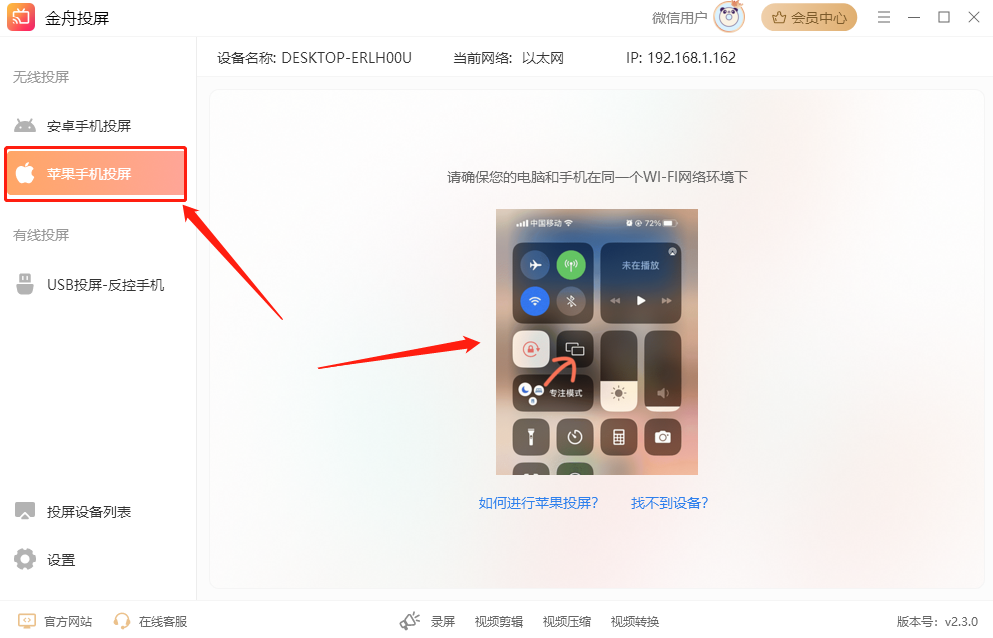
第二步、苹果手机下拉找到屏幕镜像图标,点击开启。
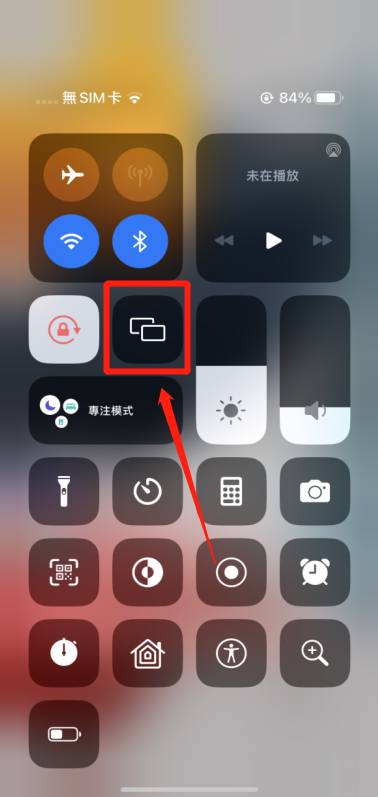
第三步、在屏幕镜像输出的选项框里,找到要投屏的电脑设备名称,轻触点击。稍等片刻后,您的苹果手机屏幕就投屏到电脑上了。
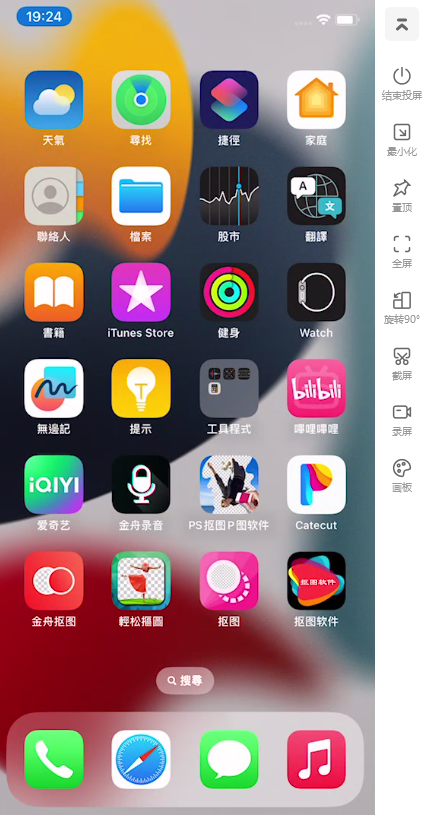
苹果手机投屏软件2:LetsView
LetsView提供了电脑投屏的最简单方法。其功能包括投屏、屏幕录制、屏幕截图和注释。此外,该工具还支持Miracast,这意味着它与带有Miracast功能的Android TV和电脑兼容。
第一步、手机和电脑打开软件,在软件右侧可以看到软件的投屏码。在手机软件上输入该投屏码即可开始连接。
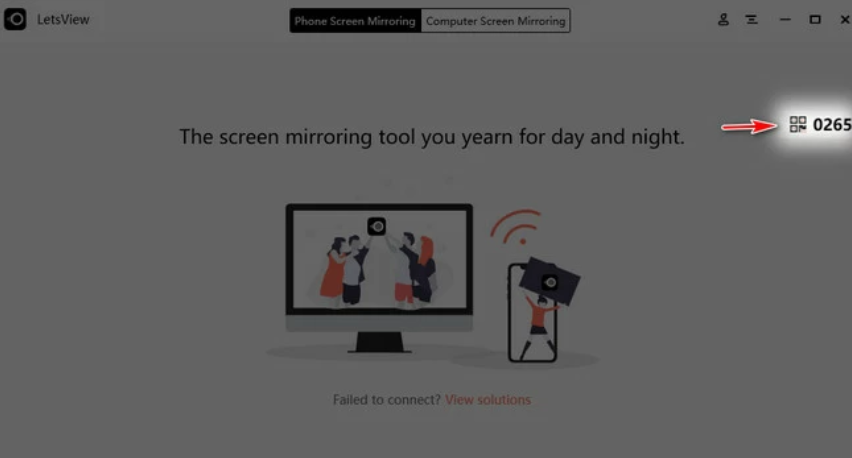
第二步、当然,你也可以点击二维码获取投屏连接的二维码,用手机打开扫一扫也能将手机投屏至电脑上。
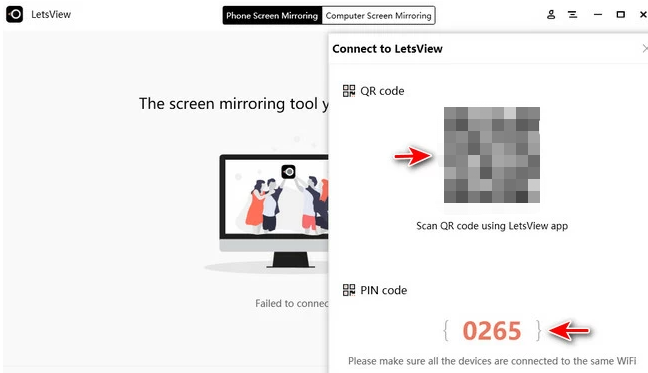
第三步、手机向上轻扫显示【Control Center】,然后点击【Screen Mirroring】。最后点击您的电脑名称,稍等片刻,您就可以在电脑上看到您的苹果手机屏幕了。

苹果手机投屏软件3:AnyViewer
AnyViewer是一款免费强大的远程桌面软件。它不仅支持您将苹果手机投屏到电脑上,还能让您在苹果手机上查看控制电脑屏幕。无论您身在何处,这款软件都能让您通过iPhone完全控制Windows电脑。
使用该软件的操作步骤如下:
第一步、电脑和手机打开软件,并且在软件的首页登录您的个人账号。需要确保您的手机和电脑登录的为同一账号。
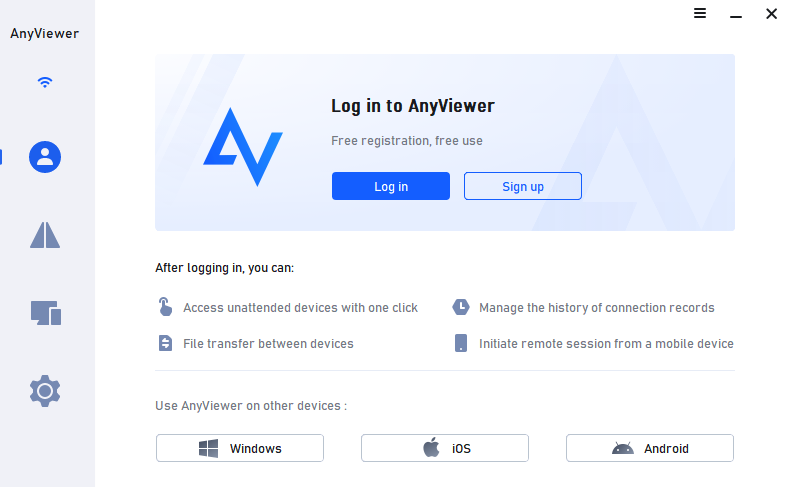
第二步、登录完成后,在电脑上点击电脑设备图标,并且找到您的手机,点击【View screen】。
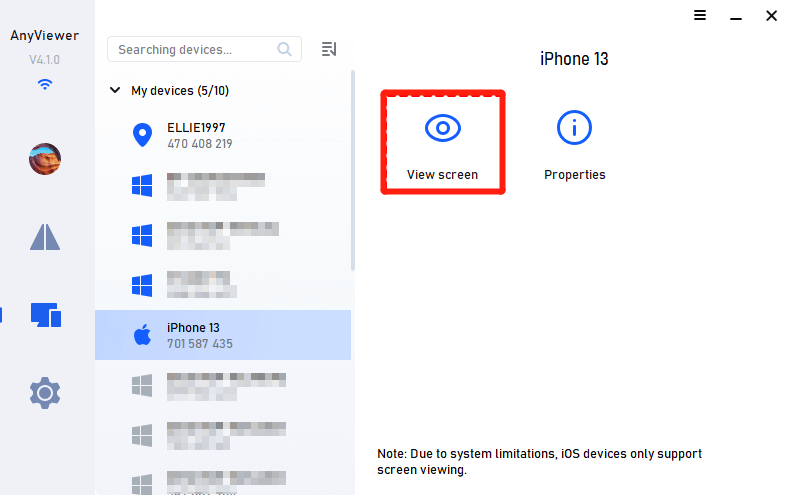
第三步、在您的苹果手机中,会有申请权限弹出,点击【Allow】允许电脑请求权限。
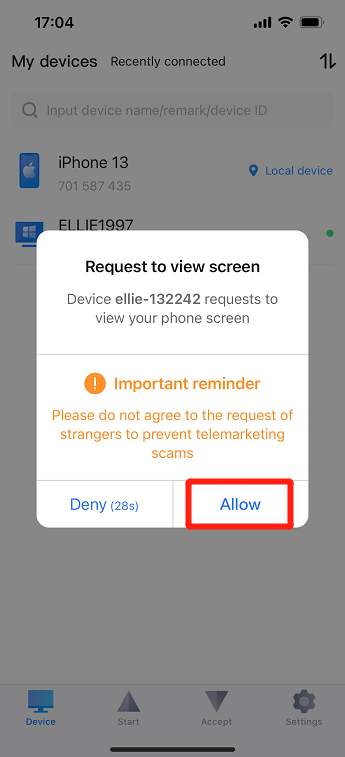
第四步、在Screen Broadcast的窗口中,选择该软件并且点击【Start Broadcast】。
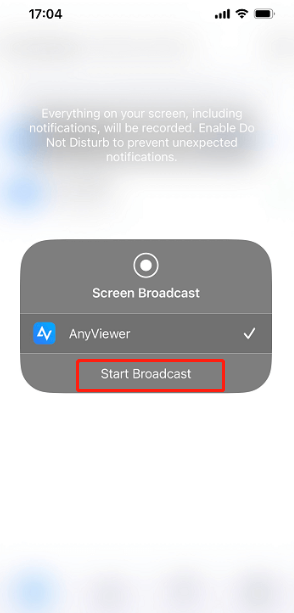
第五步、接着,您就能在您的电脑上看到您的苹果手机屏幕了。
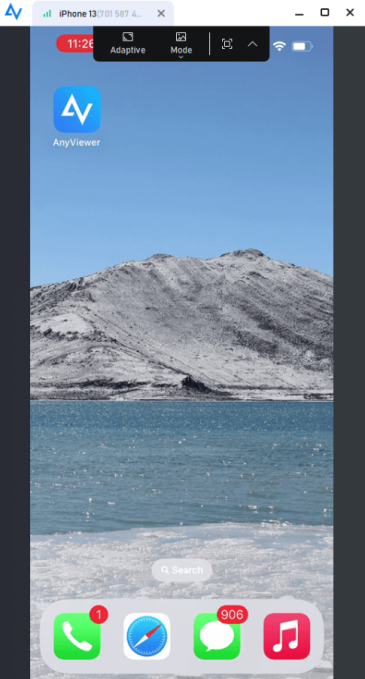
苹果手机投屏软件4:Bluetooth
如果你想在不安装其它第三方软件的情况下将 iPhone投屏到Windows 电脑,可以使用蓝牙连接。让我们看看如何通过蓝牙将苹果手机投屏到电脑。
第一步、打开手机设置【Settings】,点击开启【Personal Hotspot】。
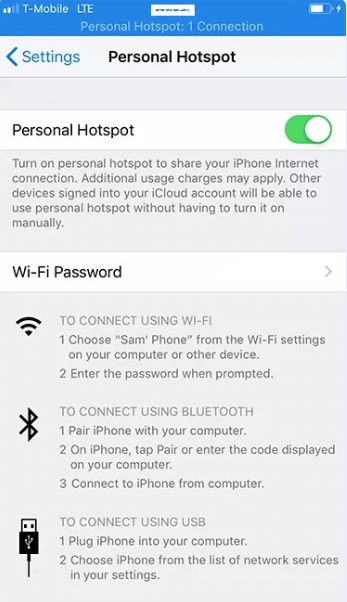
第二步、然后打开【Bluetooth】并且点击开启。
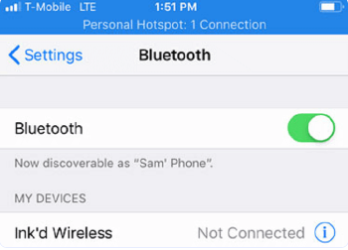
第三步、在您的电脑上,打开电脑设置【Settings】,在左侧点击【Bluetooth & other devices】> 【Add Bluetooth or other device】将您的电脑与手机进行配对。
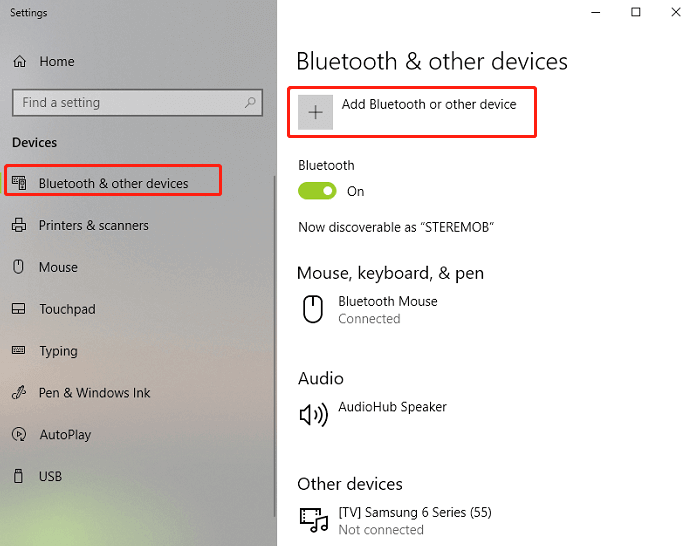
第四步、回到设置模块,点击【Network & Internet】> 【Status】>【Change adapter options】将您的电脑连接至匹配的苹果手机。
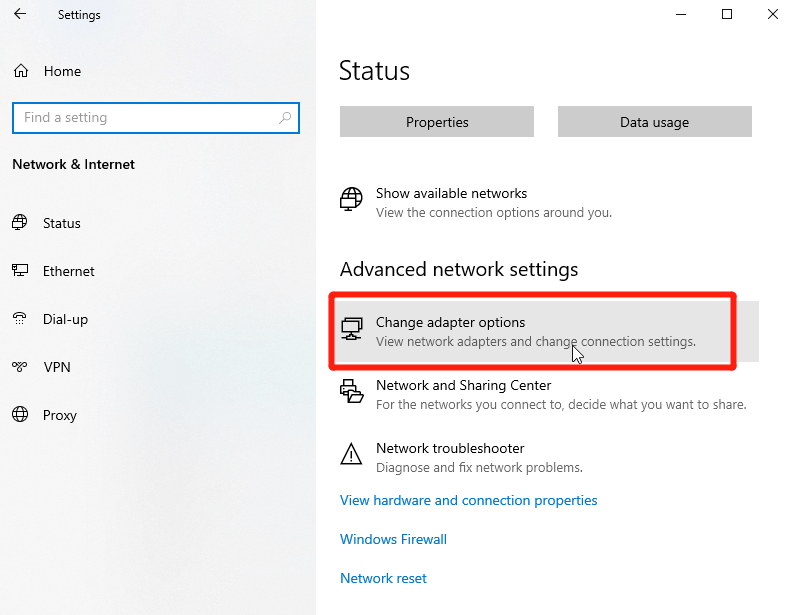
第五步、点击【Bluetooth Network Connection】,检查电脑是否已连接。如果是,您的苹果手机会自动投屏到电脑上。如果没有,请双击查看蓝牙设备,然后点击添加设备来添加iPhone,直到电脑上出现手机的屏幕。
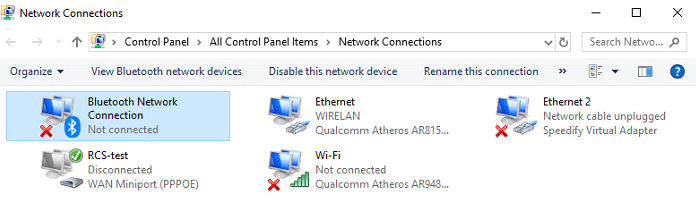
文章总结
按照上面的文章指南来操作,您可以毫不费力地将苹果手机投屏到电脑上。事实上,市场上还有很多其他的工具可以帮助你实现苹果投屏,但是综合考虑各个方面,上面的4个投屏方法是更好的选择。这四种工具都有各自的特性,选择一款您操作起来最顺手的投屏软件,然后赶快用起来吧!如果您还想了解更多投屏方法,请关注金舟软件!
推荐阅读:








































































































 官方正版
官方正版
 纯净安全
纯净安全









